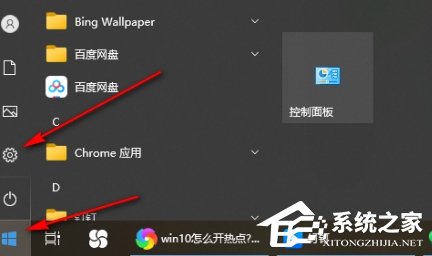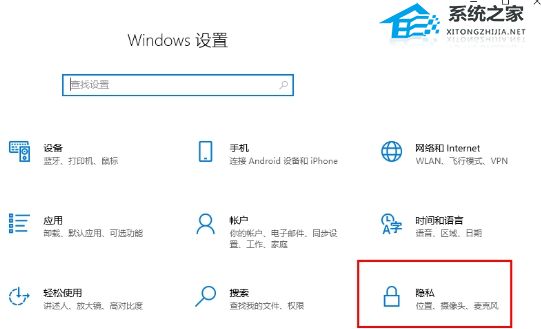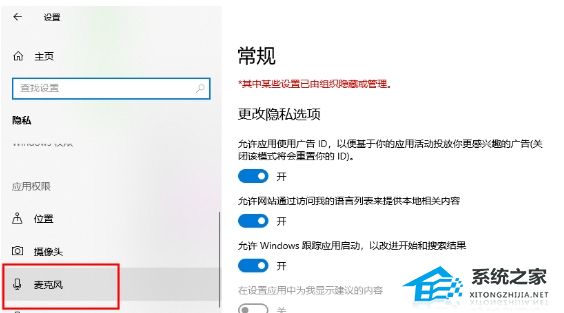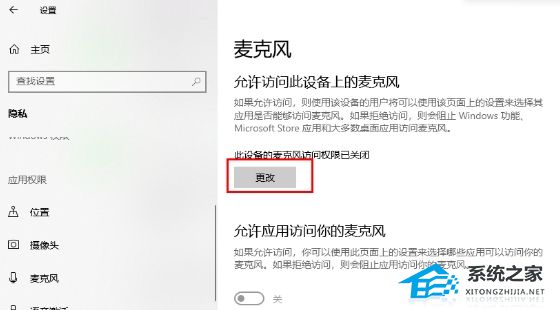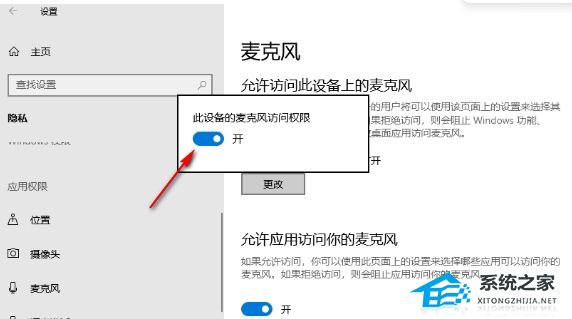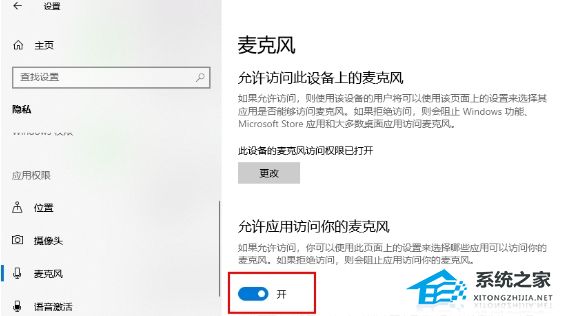Win10麦克风访问权限关闭怎么打开-Win10电脑麦克风权限开启教程
嗨,你知道吗?在Win10电脑上,我们可以用麦克风跟朋友语音聊天哦!不过,如果你想用麦克风的话,就得先打开麦克风访问权限。可是,有些小伙伴发现自己的Win10电脑麦克风访问权限被关掉了。别担心,我来教你如何打开它啦!
Win10电脑麦克风权限开启教程:
1. 打开开始菜单找到设置选项打开。
2. 在设置窗口 ,找到【隐私】选项,点击进入。
3. 进入隐私设置窗口之后,找到【麦克风】选项打开。
4. 找到【此设备的麦克风访问权限已关闭】选项,点击【更改】按钮。
5. 在更改按钮的旁边就会出现一个提示内容,点击开关按钮启用访问权限即可。
6. 启用之后,下方的【允许应用访问你的麦克风】选项下方的开关按钮就会打开。
以上就是系统之家小编为你带来的关于“Win10麦克风访问权限关闭怎么打开”的全部内容了,希望可以解决你的问题,感谢您的阅读,更多精彩内容请关注系统之家官网。
系统下载排行榜71011xp
系统之家Win7超级精简系统1G V2024
2萝卜家园最新Win7 64位旗舰办公版(超流畅)
3电脑公司最小Win7精简版系统239M
4系统之家Win7精简版64位终极纯净版 V2024
5电脑公司Windows7 32位旗舰纯净版 V2024
6萝卜家园Windows7 64位 免费办公版
7雨林木风 Win7 64位 最新旗舰版(稳定可靠)
8萝卜家园Win7 64位旗舰版 V2024
9深度技术 Windows7 32位 精简旗舰版
10风林火山Win7旗舰版64位(新机型,新技术)
系统之家 Windows10 22H2 64位 稳定纯净版
2番茄花园 Windows10 22H2 64位 中文纯净版
3【安全,稳定】Win10企业版ltsc2021 V2024
4系统之家 Windows10 22H2 X64 家庭中文版
5风林火山Win10最新22H2正式版
6电脑公司 Windows10 22H2 X64 深度精简版
7电脑公司 Windows10 22H2 64位 中文家庭版
8【办公推荐】Windows10 22H2 64位 专业办公版
9系统之家 Windows10 22H2 64位 游戏专用版本
10【游戏体验再升级】Win10游戏版专用系统
技术员联盟 Windows11 24H2 X64 专业版
2风林火山Win11极致精简版Tiny11
3萝卜家园Win11 23H2正式版ISO镜像 V2024
4萝卜家园Windows11超级精简版(23H2,可更新)
5小修Win11 64位精简版系统 V2024
6电脑公司 Windows 11 Version 24H2 专业版
7【无捆绑】Win11 22H2 64位最新专业纯净版
8【性能提升】Win11 22H2 64位电竞游戏版
9深度技术 Windows11 23H2 64位 专业装机版
10【教育专用】Win11 22H2专业教育版64位永久免费(稳定流畅)